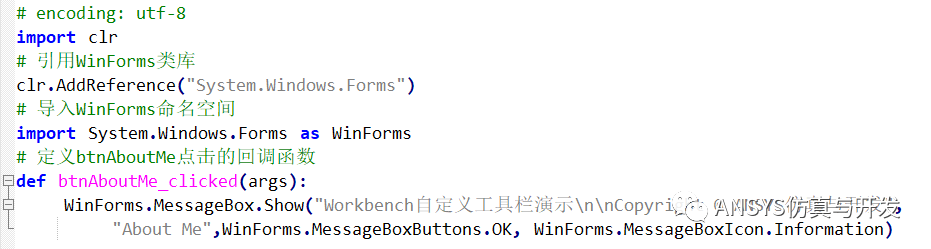Workbench开发指南:自定义工具栏
本文摘要(由AI生成):
文章介绍了如何在Notepad++中创建自定义工具栏。首先,通过ACT的XML UI文件使用<interface>标签下的<toolbar>标签定义工具栏,设置对象名称和标题,并用<entry>子标签添加按钮,指定按钮的显示名称和图标。其次,定义回调函数,即当按钮被点击时执行的操作,这通常涉及编写Python脚本来实现具体功能,如弹出消息提示框。自定义工具栏有助于封装复杂的操作,提升交互性。
之前文章中给大家演示了如何在Workbench中创建自定义菜单,今天我们来聊一下如何来创建自定义工具栏。
在GUI程序中通常都会有工具栏,通常位于菜单栏下面,可以菜单栏中工具的快速访问。

notepad++中的工具栏
Workbench中提供创建工具栏的接口,我们可以通过ACT来创建自定义工具栏,可分为如下几个步骤:(1)XML文件创建
ACT的XML UI文件中,通过<interface>标签下的<toolbar>标签来定义程序的工具栏,代码示例如下:
其中name为<toolbar>对象名称,caption为<toolbar>的标题;然后通过添加子标签<entry>定义工具栏上可点击按钮,可以指定显示的名称(caption)和图标(icon)。
上面XML文件加载到Workbench中,显示界面效果如下:(2)回调函数定义
定义<About>按钮控件后,我们需要为其定义回调函数,实现按钮点击后执行的操作;回调函数事件为<onclick>,并指定在脚本文件中对应的回调函数,如下:接下来需要创建Python脚本文件(*.py),并定义上面回调函数btnAboutMe_clicked中功能,函数需传入参数为args,代码如下:
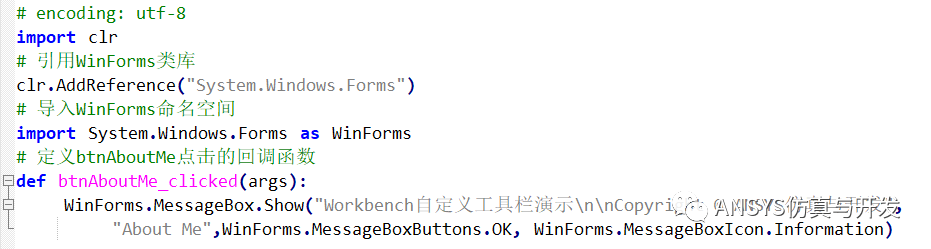
在以上回调函数代码中,我们引用.NET的WinForms类库,然后调用WinForms下的消息提示框类MessageBox,使用其静态方法Show,传入对应参数,弹出消息提示框。效果如下:上面简单示例演示的是工具栏创建的通用流程,在实际开发过程中亦是如此。通过自定义工具栏创建,我们能将Workbench中的复杂的仿真流程都封装起来,而且可以使用WinForms创建GUI实现交互,这个我会放在接下来几期详细给大家分享。